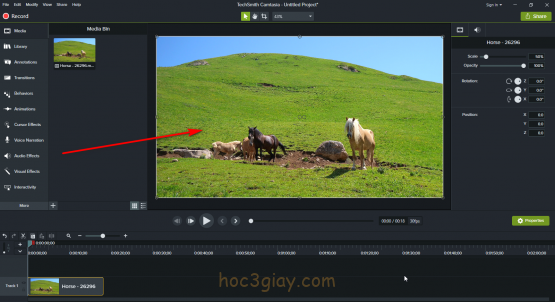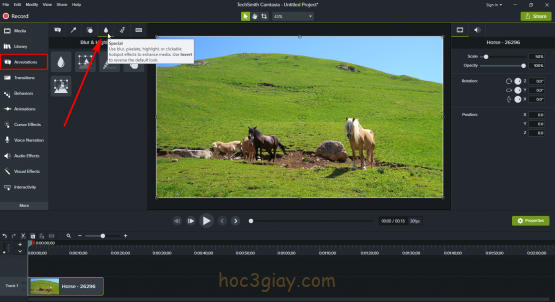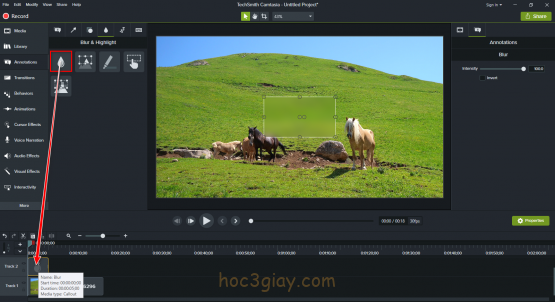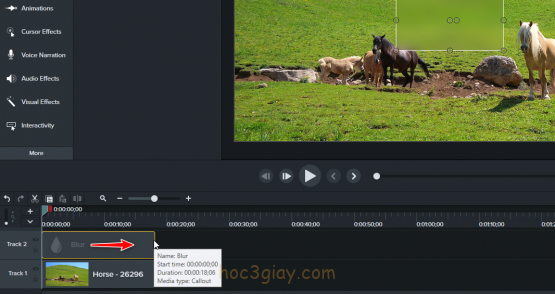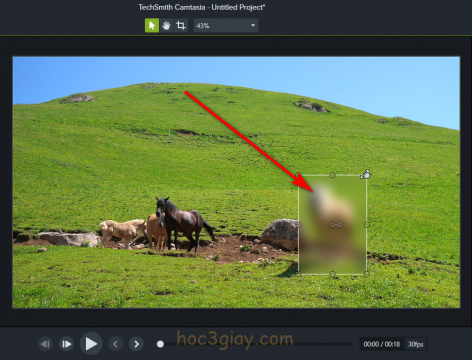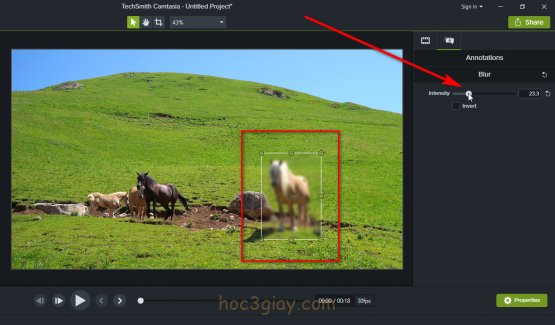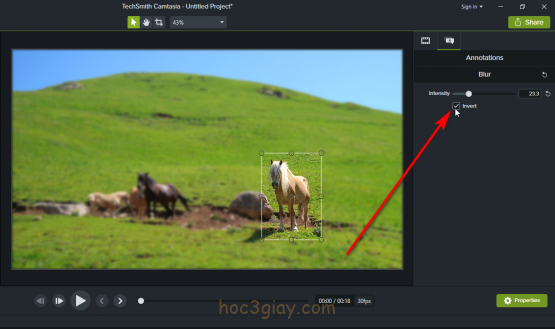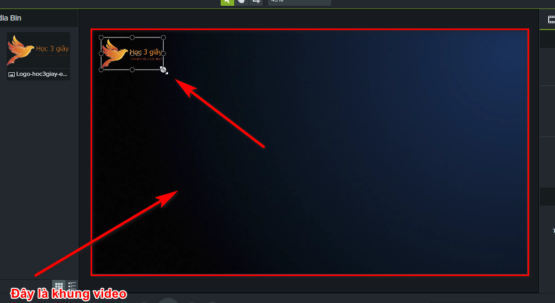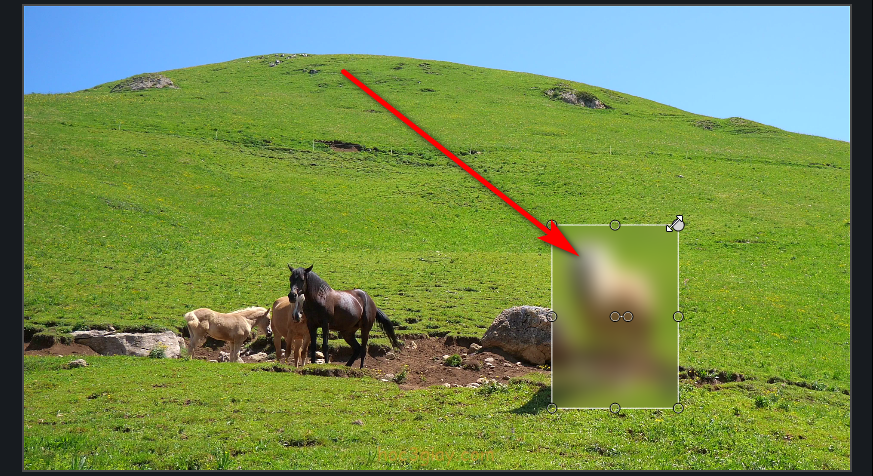
Trong bài viết này, hoc3giay.com sẽ hướng dẫn cho các bạn làm thế nào để chỉnh mờ đối tượng trên video bằng camtasia. Chỉnh mờ đối tượng là một kỹ năng khá đơn giản và được sử dụng khá nhiều trong các video. Bạn có thể dùng để làm mờ đối tượng không mong muốn xuất hiện trong video. Ví dụ như, bạn có thể thấy một số bộ phim hành động bên hàn quốc. Nó làm mờ những chỗ mang tính bạo lực như là dao hay máu…Á bạn có thể áp dụng như vậy. Tất cả các mục đính trên đều tập trung vào một hiện tượng hiển nhiên nhất là bạn muốn tránh đối tượng người xem thấy được.
Làm mờ đối tượng đi, chứ thực chất không thể nào ẩn chỗ đó được. Làm mờ chỉ đơn thuần là một kỹ năng giúp giảm tằm nhìn để trách người xem có thể nhận ra được thôi. Vậy để làm mờ một đối tượng hay là nhiều đối tượng trên 1 video bằng camtasia như thế nào. Bạn hãy xem bài hướng dẫn dưới đây. Mời các bạn theo dõi.
Hướng dẫn làm mờ đối tượng trên video bằng camtasia
Bước 1: Bạn đưa video cần làm mờ đối tượng nào đó vào trong phần mềm camtasia.
Bước 2: Bạn vào mục Annotations (Chú thích) bên trên bảng tay trái của bạn. Trong mục này, bạn nhấn vào Tab Blur & Highlight có biểu tượng hình giọt nước như hình dưới đây.
Bước 3: Bạn kéo hiệu ứng Blur (Mờ) cũng có thể nhận thấy bằng biểu tượng hình giọt nước. Từ trong Tab Blur & Highlight, kéo xuống thanh track và đặt nó trên track mà chứa video cần làm mờ đối tượng.
Bước 4: Bạn mở rộng hay thu hẹp khoảng cách của đoạn hiệu ứng mà bạn vừa kéo dưới track. Bạn điều chỉnh độ dài của hiệu ứng sao cho phù hợp với bạn là được.
Bước 5: Bạn kéo cái hiệu ứng làm mờ trên video Preview. Đến chỗ đối tượng bạn muốn làm mờ. Đồng thời bạn cũng dãng chiều rộng và chiều cao của cái hiệu ứng làm mờ cho nó khích với đối tượng hơn.
Tiếp theo bước 6: Nếu bạn muốn cho cái lớp mờ, cho nó đỡ mờ lại thì bạn vào điều chỉnh lại phần Intencity giảm xuống ở bên bảng thuộc tính phía tay phải.
Còn 1 chức năng khác của hiệu ứng Blur này. Là nó sẽ làm mờ các đối tượng bên ngoài chỉ còn lại hiện rõ vật đối tượng ở bên trong khung của hiệu ứng mờ. Nếu bạn muốn sử dụng chức năng này, bạn chỉ đơn giản nhấn vào phần invert cũng nằm bảng tay phải của bạn.
Rồi ok, mình đã hướng dẫn xong cho bạn cách để có thể làm mờ đối tượng trên phần mềm camtasia rồi đó. Bây giờ bạn chỉ cần xem lại đoạn video và chèn thêm hiệu ứng Blur cho những đối tượng khác nếu bạn muốn nữa thôi. Khi hoàn tất video, bạn xuất video ra và sử dụng thôi.
Lời kết
Vừa rồi, chúng ta đã trải qua bài hướng dẫn làm mờ đối tượng trên video bằng camtasia. Bạn có cảm thấy khó hiểu hay không thực hiện được bước nào không?. Nếu bạn có thắc mắt gì thì hãy để lại bình luận bên dưới bài viết này nhé. Chúc các bạn thực hiện thành công và hẹn gặp các bạn ở những bài viết sau trên hoc3giay.com.